iOS 16.5 iPhone Reparation Apple CarPlay fungerer ikke
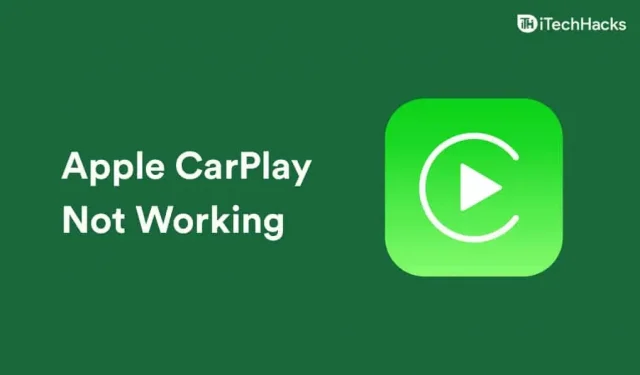
Apple Car Play-problemer er blevet rapporteret af iOS 16-brugere. Kunder er begyndt at opleve problemer såsom, at Apple CarPlay ofte afbryder forbindelsen, at CarPlay ikke kan omorganisere apps, at CarPlay ikke afspiller musik og flere flere. Du er ikke alene, hvis Apple CarPlay giver dig problemer efter opdatering til iOS 16. Du behøver ikke bekymre dig, hvis iOS 15 ikke fungerer med Apple CarPlay for dig.
Løs iOS 16.5 CarPlay-problemer
Sådan løses Apple CarPlay i iOS 16, der ikke fungerer, vil blive dækket i denne artikel.
Bekræft kablet
Tjek for et defekt kabel, hvis du bruger kablet til at forbinde din iPhone til Apple CarPlay. Du kan forsøge at afhjælpe telefonproblemer, mens problemet ofte ligger i kablet. Kontroller, om kablet er tilsluttet korrekt.
Hvis kablet er sat korrekt i, og iOS 15 stadig ikke understøtter Apple CarPlay, bør du afgøre, om kablet er defekt eller ej. Udskift kablet, hvis det er i stykker, og prøv derefter at bruge CarPlay igen.
Sluk Equalizer
Hvis Apple CarPlay ikke tillader dig at afspille musik, bør du først prøve at slukke equalizeren på din iPhone. For at gøre det skal du følge instruktionerne nedenfor:
- Åbn appen Indstillinger på din iPhone.
- Gå til indstillingen Musik i Indstillinger, og åbn den.
- Klik på EQ i musikken . Vælg nu indstillingen Fra for at slukke for equalizeren.
Opdater din iPhone
Efter først at have opdateret deres iPhones til iOS 15, er flere forbrugere begyndt at opleve dette problem. Den første iOS 15-opgradering har fået forbrugerne til at opleve Apple CarPlay-problemer. Som et resultat bør du tjekke din iPhone for opdateringer. Tjek for at se, om der er nye opdateringer tilgængelige. Opdater din telefon, hvis der er en anden opdatering.
Du bør prøve Apple CarPlay igen efter opdatering af din telefon. Tjek, om Apple CarPlay fungerer. Du skal fortsætte til næste trin i fejlfindingsprocessen, hvis Apple CarPlay ikke fungerer i iOS 15.
Geninstaller CarPlay
Prøv at slette bilen fra din CarPlay og sæt den derefter op igen for at se, om det løser problemet. Følg procedurerne nedenfor for at genkonfigurere CarPlay:
- Gå til appen Indstillinger på din iPhone.
- Gå til sektionen Generelt i Indstillinger .
- Tryk nu på CarPlay, og vælg derefter den bil, der er tilsluttet CarPlay.
- Tryk nu på Glem denne bil for at fjerne den tilsluttede bil.
- Efter at have gjort det, start din bil og tryk derefter på Tilgængelige biler.
- Du vil finde din bil på listen. Vælg bilen, og den bliver forbundet til din CarPlay.
iPhone nulstil
Problemet skal højst sandsynligt løses ved hjælp af fejlfindingsprocedurerne ovenfor. Ikke desto mindre bør du forsøge at nulstille din iPhone, hvis du fortsætter med at opleve det samme problem. Brug instruktionerne nedenfor til at nulstille din iPhone:
- Åbn først appen Indstillinger på din iPhone.
- Tryk på indstillingen Generelt i Indstillinger.
- Her skal du trykke på Transferor Reset iPhone -indstillingen.
- Tryk på Nulstil og tryk derefter på Nulstil alle indstillinger.
- Bekræft nulstilling af enheden. Når enheden er blevet nulstillet, skal du konfigurere den igen og også konfigurere CarPlay.
- Tjek, om CarPlay virker eller ej.
Nulstil køretøjets underholdningssystem
Hvis Apple CarPlay stadig ikke fungerer korrekt på iOS 15 for dig, kan der være et problem med køretøjets infotainmentsystem. Infotainmentsystemet i din bil skal først nulstilles, og derefter skal det opdateres til den nyeste version.
Det skulle løses, når du er færdig med at bruge det og konfigurerer Apple CarPlay igen. Apple CarPlay burde være tilgængelig på dette tidspunkt.
Sidste Ord
Dette indlæg vil hjælpe dig med at løse eventuelle problemer, du måtte have haft med Apple CarPlay i iOS 16. Vi har inkluderet et par fejlfindingsteknikker for at løse iOS 16’s Apple CarPlay-problemer.

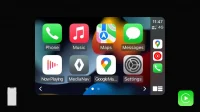

Skriv et svar